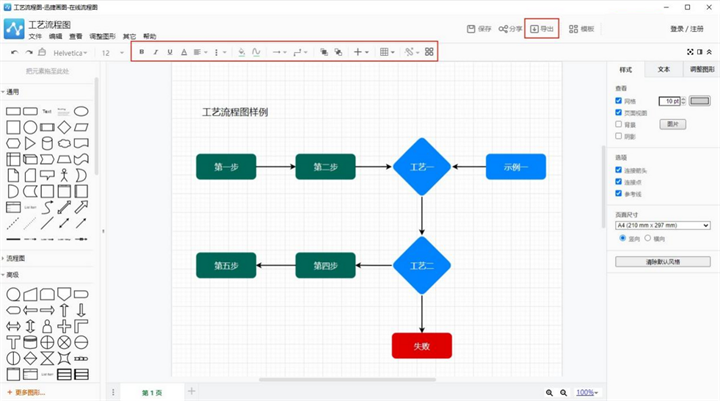最佳答案具体操作步骤如下:打开Word软件,新建一个空白文档,依次点击“插入”——“形状”——“新建绘图画布”选项,接着即可开始绘制流程图。依次点击“插入”——“形状”——“矩形”,在画布中插入矩形,按住“Ctrl”键不放,用鼠标拖动矩形,即可快速复制出多个相同的矩形。绘制......
具体操作步骤如下:
打开Word软件,新建一个空白文档,依次点击“插入”——“形状”——“新建绘图画布”选项,接着即可开始绘制流程图。
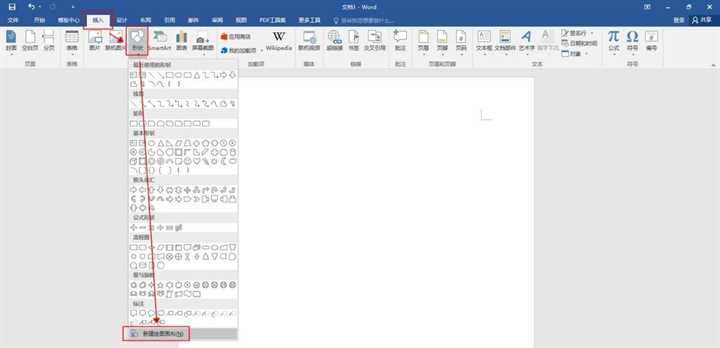
依次点击“插入”——“形状”——“矩形”,在画布中插入矩形,按住“Ctrl”键不放,用鼠标拖动矩形,即可快速复制出多个相同的矩形。
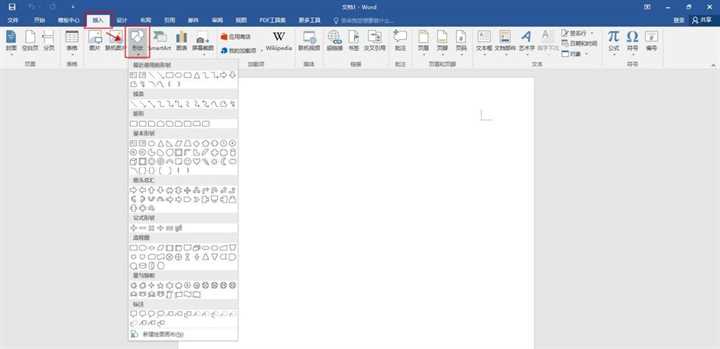
绘制完形状之后,我们开始进行线条连接,在“插入”——“形状”——“线条”中选择想要的线条类型绘制连接线。接着就往其中添加文字内容,有需要的还可以在“格式”一栏中设置想要的样式。
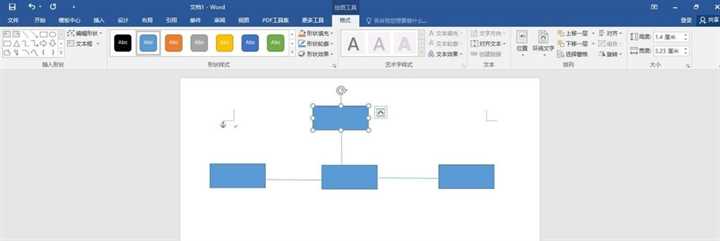
除了自己手动创建的方法之外,我们还可以使用Word中的“Smart Art”功能来帮助完成绘制。
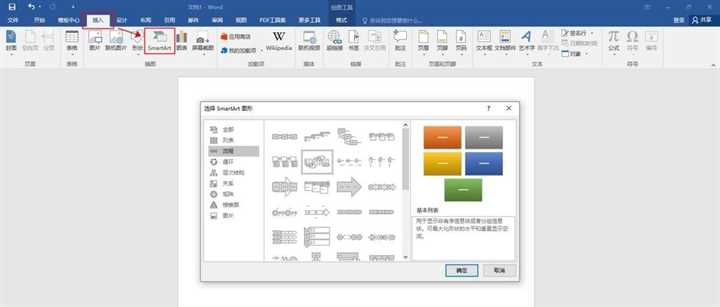
如果大家想要快速制作出好看又清晰的流程图的话,这里给大家推荐一个在线网站“迅捷画图”,它内置多种模板供大家使用,还有海量的图形元素可以使用,帮助大家快速制作出想要的流程图。
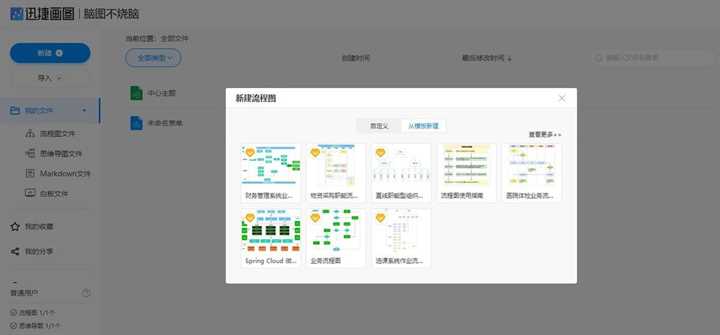
具体操作步骤如下:
选择想要的模板点击应用之后,我们直接往其中填充文字内容就可以了,如果还想继续扩充内容的话,在左侧有多种图形形状可以添加使用。制作好流程图之后,我们点击“导出”按钮就可以将流程图保存下来啦。